
เนื้อหา
Apple ประกาศ iOS เวอร์ชันใหม่ซึ่งเป็นซอฟต์แวร์ที่ให้พลังกับ iPhone, iPod Touch และ iPad เมื่อสัปดาห์ที่แล้ว
ในขณะที่มันอาจจะแพงเกินไปสำหรับคนส่วนใหญ่ที่จะซื้อสัญญา iPhone 5 ซึ่งไม่ได้หมายความว่าพวกเขาต้องรอเดือนสำหรับคุณสมบัติล่าสุด
คุณสมบัติบางอย่างเหล่านี้รวมถึง PassBook วิธีใหม่ในการติดตามตั๋วคูปองและบัตรสะสมแต้มซึ่งจะกระทบกับอุปกรณ์ iOS 6 ทั้งหมด คุณสมบัติอื่น ๆ เช่นการนำทางด้วยเสียงแบบเลี้ยวต่อเลี้ยวจะมาถึงใน iPhone 4S การอัปเดตนี้ยังนำประสบการณ์ Siri ที่ดีขึ้นมาสู่ iPhone 4S และเพิ่ม Siri ให้กับ New iPad วิดีโอด้านล่างเน้นถึงคุณลักษณะใหม่ ๆ ของ iOS 6
iOS 6 นำชุดคุณสมบัติใหม่ที่ยอดเยี่ยมมาสู่ iPhone 4S, iPhone 4, iPhone 3GS, iPod Touch 4th Generation, iPad 2 และ iPad 3rd Generation
เตรียมพร้อมสำหรับ iOS 6
ในขณะที่กระบวนการอัปเดต iOS 6 นั้นเรียบง่ายและมีโอกาสเล็กน้อยที่จะเกิดข้อผิดพลาดคุณควรดำเนินการสองสามขั้นตอนเพื่อให้แน่ใจว่า iPhone ของคุณพร้อมแล้ว
อ่าน: 5 สิ่งที่ต้องทำก่อนอัพเกรดเป็น iOS 6
ขั้นตอนที่สำคัญที่สุดคือตรวจสอบให้แน่ใจว่า iPhone หรือ iPad สำรองไว้กับ iTunes หรือ iCloud เพื่อให้ข้อมูลของคุณปลอดภัยหากการอัปเดตล้มเหลว เมื่อดำเนินการอัปเดตเป็น iOS 6 เสร็จแล้ว
วิธีอัปเดตเป็น iOS 6
ผู้ใช้ที่อัปเกรดจาก iOS 5 จะสามารถอัพเกรด Over-the-Air หรือไม่ต้องเสียบเข้ากับคอมพิวเตอร์ ทำตามคำแนะนำด้านล่างเพื่ออัปเดตเป็น iOS 6 เราขอแนะนำให้เชื่อมต่อกับ WiFi และทำสิ่งนี้ด้วยแบตเตอรี่เต็มครึ่งตัวเป็นอย่างน้อย คุณไม่สามารถใช้โทรศัพท์ในขณะที่กำลังอัปเดตได้ดังนั้นตรวจสอบให้แน่ใจว่าคุณอยู่ในจุดที่คุณไม่จำเป็นต้องโทรออกหรือส่งข้อความก่อนกดติดตั้ง
แตะการตั้งค่า
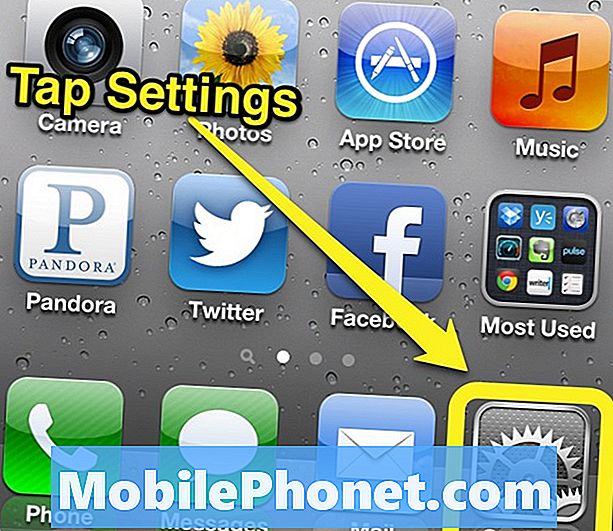
แตะทั่วไป
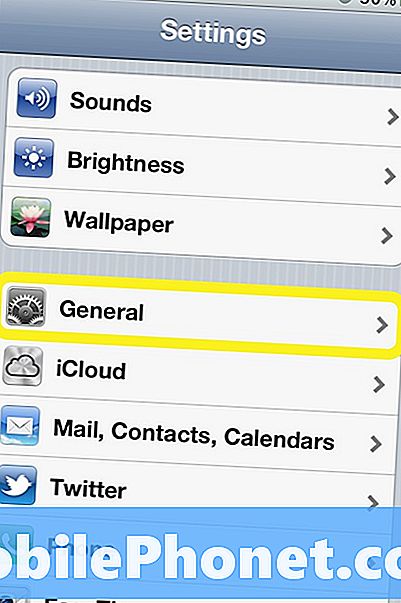
แตะอัปเดตซอฟต์แวร์
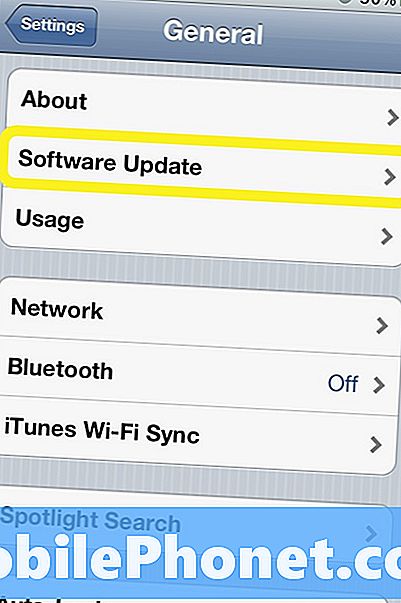
หลังจากเลือกซอฟต์แวร์อัปเดตหน้าจอควรโหลดและตรวจสอบการอัปเดต
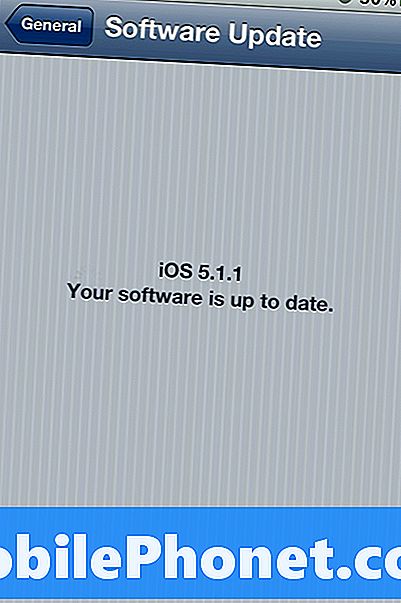
ตอนนี้ iPhone ควรแสดงตัวเลือกการดาวน์โหลด iOS 6 แตะดาวน์โหลดและปล่อยให้การดาวน์โหลดอัปเดตไปยังอุปกรณ์ เมื่อได้รับแจ้ง แตะติดตั้งอัปเดต.
สามารถติดตั้งการอัปเดตได้โดยใช้ iTunes
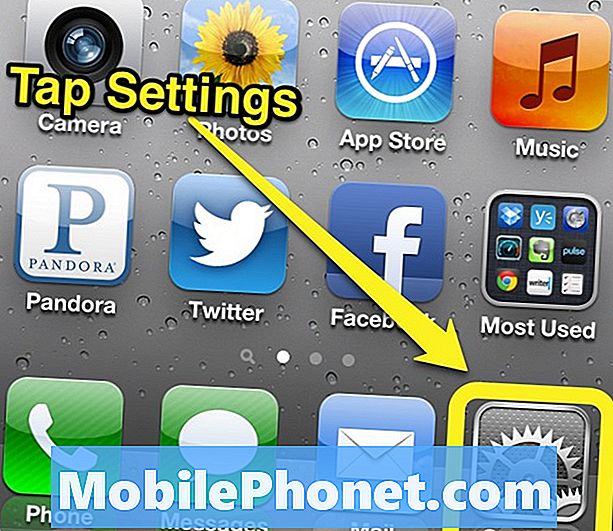
เปิด iTunes และเลือกแท็บอุปกรณ์ทางด้านซ้ายของหน้าจอ
หลังจากนั้นเลือกสรุปที่ด้านบนของหน้าต่าง
ต่อไป, เลือกตรวจสอบเพื่ออัปเดต
เมื่อเสร็จสิ้นการอัพเดตจะเริ่มการติดตั้ง เป็นเรื่องสำคัญที่จะต้องเสียบ iPhone ไว้เพราะการอัพเดตจะไม่ทำงานหากอุปกรณ์ไม่ได้เสียบปลั๊กจนกว่าจะเสร็จสิ้น
ในวันแรกอาจใช้เวลาสักครู่เพื่อดาวน์โหลดการอัปเดต iOS 6 ดังนั้นผู้ใช้อาจต้องลองค้นหาการอัปเดตอีกครั้ง หากคุณมีปัญหาให้ทิ้งรหัสข้อผิดพลาดไว้ในความคิดเห็นและเราจะพยายามช่วยคุณอัปเดตเป็น iOS 6


